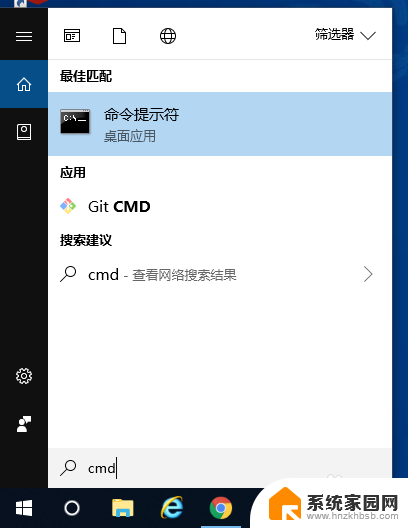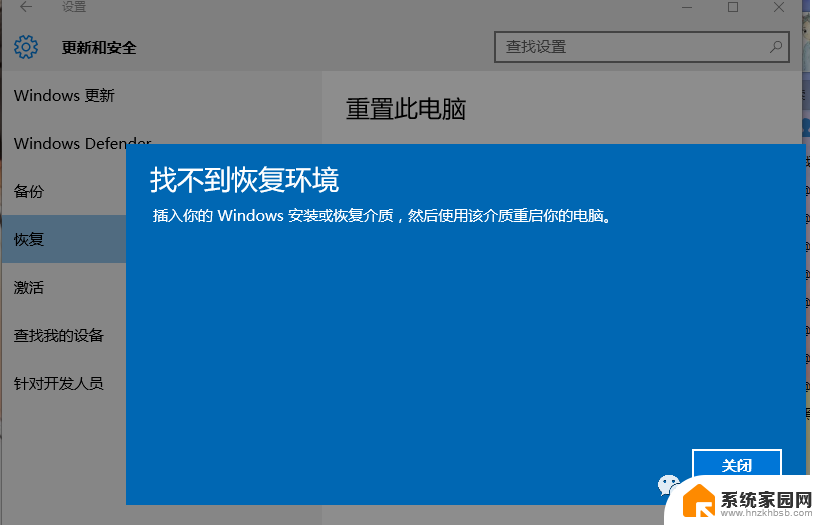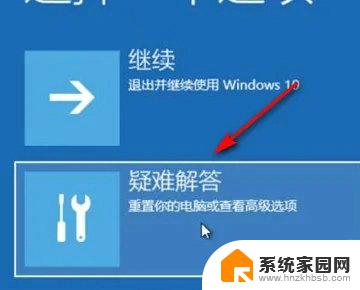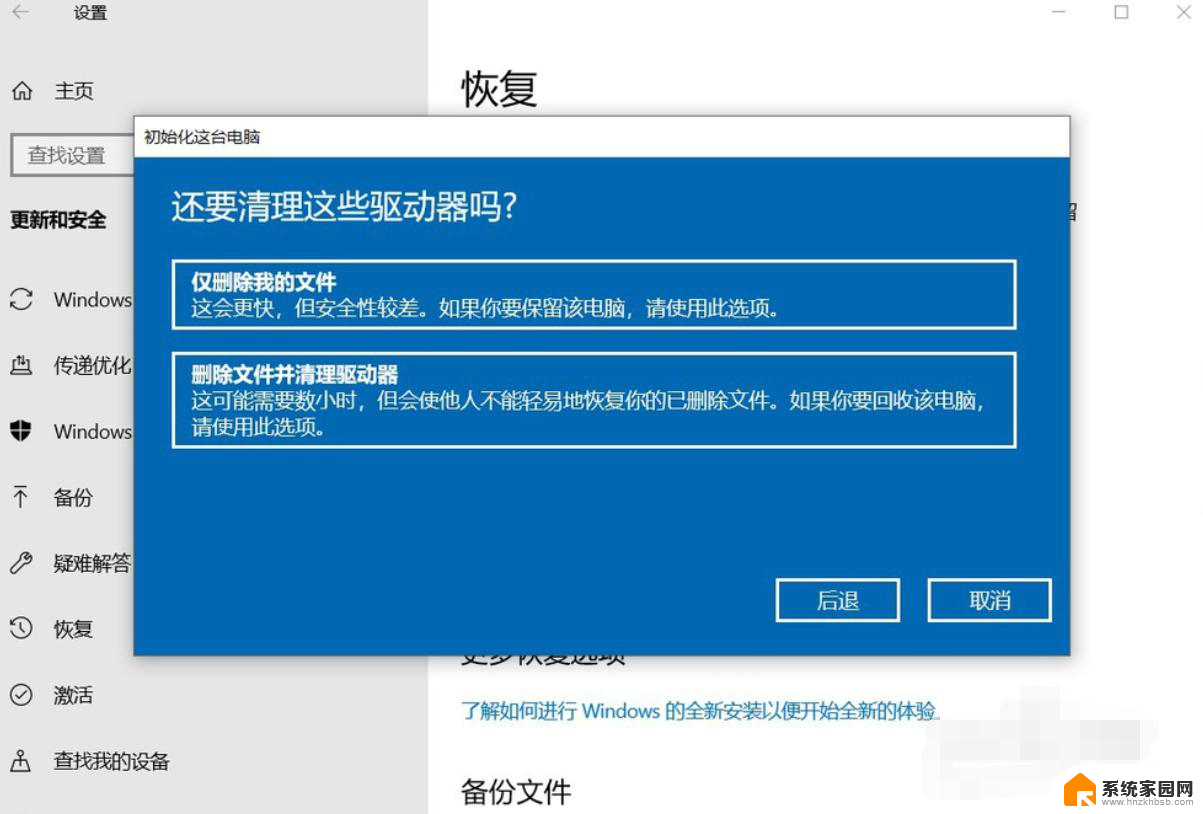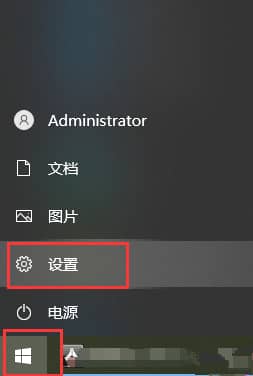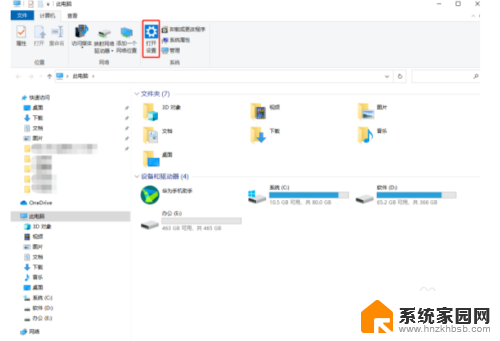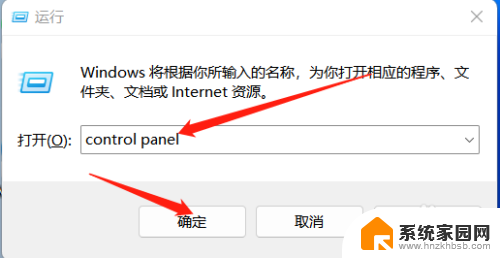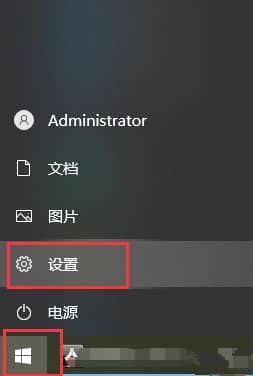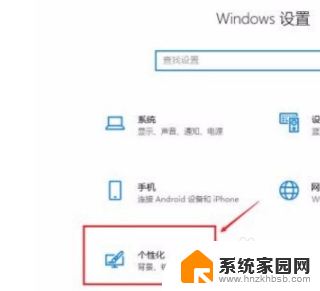win10恢复找不到恢复环境 win10系统恢复出厂设置找不到选项
当我们需要对电脑进行恢复或重置时,有时候会遇到找不到恢复环境或系统恢复选项的问题,特别是在使用Win10系统时,很多用户可能会遇到这样的困扰。在这种情况下,我们需要寻找解决办法,确保能够顺利进行系统恢复或重置操作。了解如何处理Win10系统中找不到恢复环境或恢复选项的情况至关重要。
步骤如下:
1.点击右下角win图标旁边的“小圈圈”输入 cmd,这里务必 以管理员身份运行,弹出的对话框 选择 是。
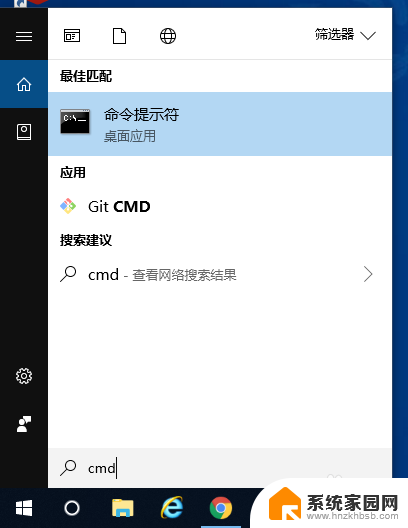
2.在命令提示符中输入命令:reagentc /info 并回车,会显示如下信息。
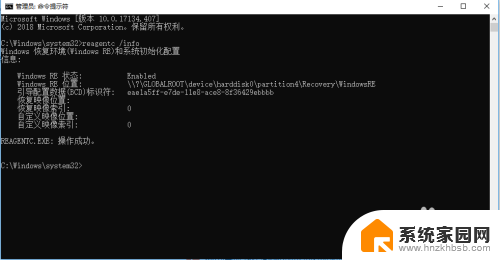
3.将WINER.WIM文件设置为系统默认的恢复环境镜像,在命令提示符中执行:reagentc /setreimage /path C:\Recovery\WindowsRE。(路径以你WINER.WIM路径为准)
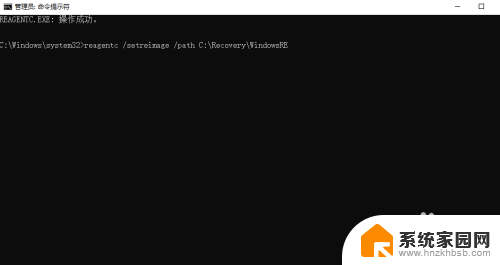
4.接着继续在cmd窗口中输入命令,reagentc /enable ,如下图显示:
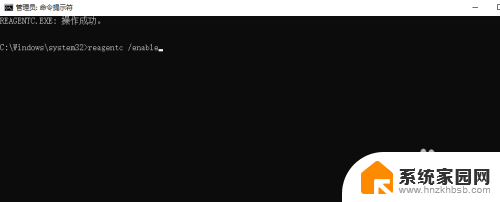
5.如果你怕在重置的过程中出现问题的话可以使用下面的不删除数据重置win10系统方法,点击说明左下角开始菜单,然后选择设置。

6.在设置界面选择 更新和安全,点击即可。
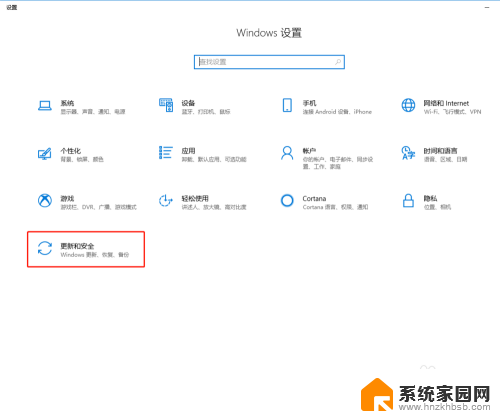
7.恢复界面选择 “重置此电脑”然后点击 “开始”。
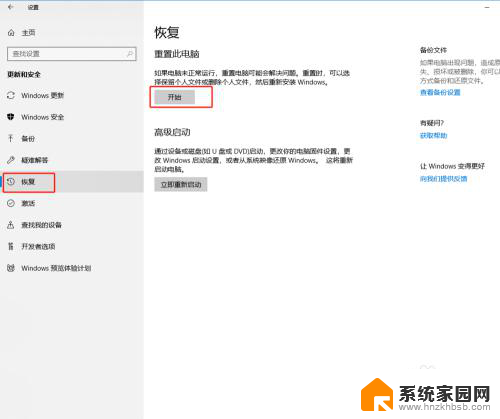
8.出现的界面中选择 “保留我的文件重置”。
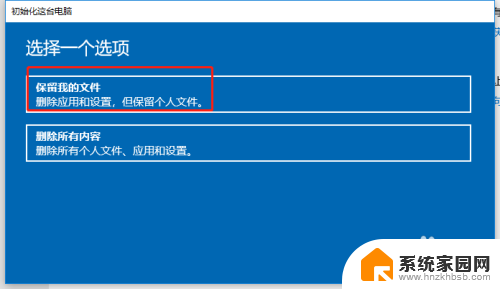
以上就是win10恢复找不到恢复环境的全部内容,有出现这种现象的小伙伴不妨根据小编的方法来解决吧,希望能够对大家有所帮助。